
Sadržaj:
- Autor John Day [email protected].
- Public 2024-01-30 09:35.
- Zadnja promjena 2025-01-23 14:47.



Kako neki od vas znaju da su računala Raspberry Pi prilično izvrsna i možete dobiti cijelo računalo samo na jednoj maloj ploči.
Raspberry Pi 3 Model B ima četverojezgreni 64-bitni ARM Cortex A53 na taktu 1,2 GHz. To čini Pi 3 otprilike 50% bržim od Pi 2. U usporedbi s Pi 2, RAM ostaje isti-1 GB LPDDR2-900 SDRAM-a, a grafičke mogućnosti koje pruža VideoCore IV GPU iste su kao i one ikada bili. Kao što će vam procijenjeni FCC dokumenti reći, Pi 3 sada uključuje ugrađeni 802.11n WiFi i Bluetooth 4.0. WiFi, bežične tipkovnice i bežični miševi sada funkcioniraju bez kutije.
Raspberry Pi 3 Specifikacije: SoC: Broadcom BCM2837CPU: 4 × ARM Cortex-A53, 1,2 GHzGPU: Broadcom VideoCore IVRAM: 1 GB LPDDR2 (900 MHz) Umrežavanje: 10/100 Ethernet, 2,4 GHz 802.11n bežičnoBluetooth: Bluetooth 4.1 Classic, Bluetooth Low EnergyStorage: microSDGPIO: 40-pinsko zaglavlje, popunjenoPriključci: HDMI, 3,5 mm analogni audio-video priključak, 4 × USB 2,0, Ethernet, serijsko sučelje kamere (CSI), serijsko sučelje zaslona (DSI)
Korak 1: Stvari koje trebate
Kupite Raspberry Pi po niskoj cijeni:
www.utsource.net/itm/p/6471455.html
MIcro USB kabel:
www.utsource.net/itm/p/8566534.html
///////////////////////////////////////////////////////////////////////////
Raspberry pi 3 b Poveznica za kupnju: (8% popusta na kupon-NEWSP8):-https://www.banggood.in/Raspberry-Pi-3-Model-B-AR…
Raspberry pi 3 b+ Poveznica za kupnju:
Micro SD kartica:
www.banggood.in/Mixza-Year-of-the-Dog-Limi…
www.banggood.in/MIXZA-Shark-Edition-Memor…
Čitač SD kartica:
www.banggood.in/STMAGIC-TC100-USB-High-Spe…
USB kabel za napajanje:
www.banggood.in/BlitzWolf-BW-MC14-Micro-US… Napajanje Power Bank:
www.banggood.in/Bakeey-2_1A-Dual-USB-Port…
Korak 2: Preuzmite dolje navedene softvere:
/////////////// Softver koji trebate preuzeti ///////////////
Preuzimanje: - Format za SD karticu
Preuzimanje: - Etcher softver
Preuzimanje: - Raspberry Pi OS
Preuzimanje:-Notepad ++
Preuzimanje: - Softver za kit
Korak 3: Snimite Raspbian OS
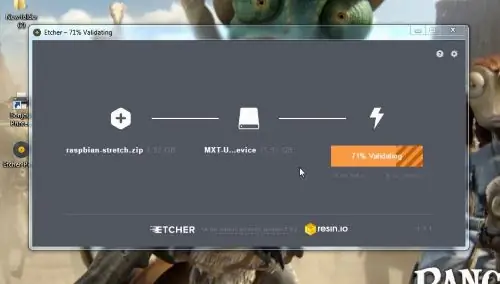

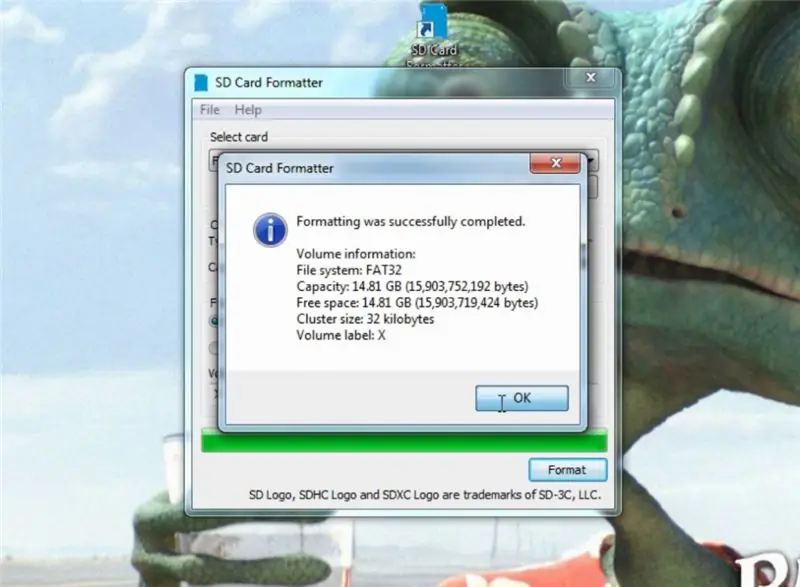
Budući da ste nakon preuzimanja svih ovih programa instalirali sve (osim Raspbian OS -a) na svoje računalo.
Zatim spojite SD karticu na računalo i formatirajte je.
Zatim otvorite Etcher Tool, odaberite sliku Raspberry Pi, odaberite SD karticu, pritisnite Flash i nakon nekoliko minuta vaš OS će bljeskati na SD kartici.
Korak 4: Omogućite SSH i postavite Wifi
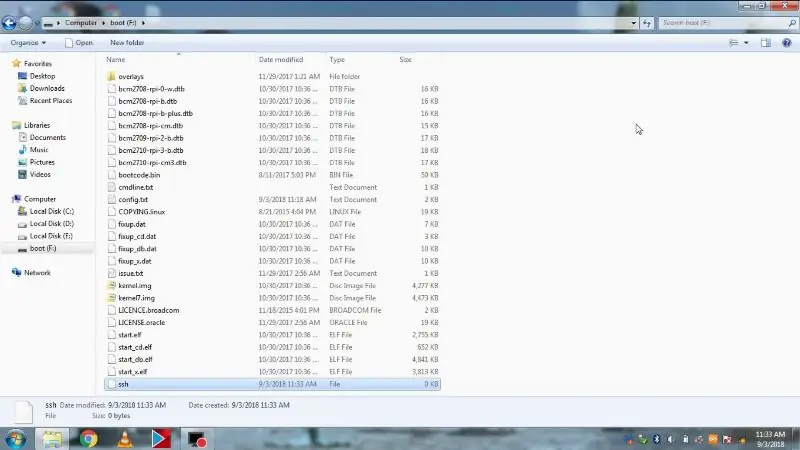
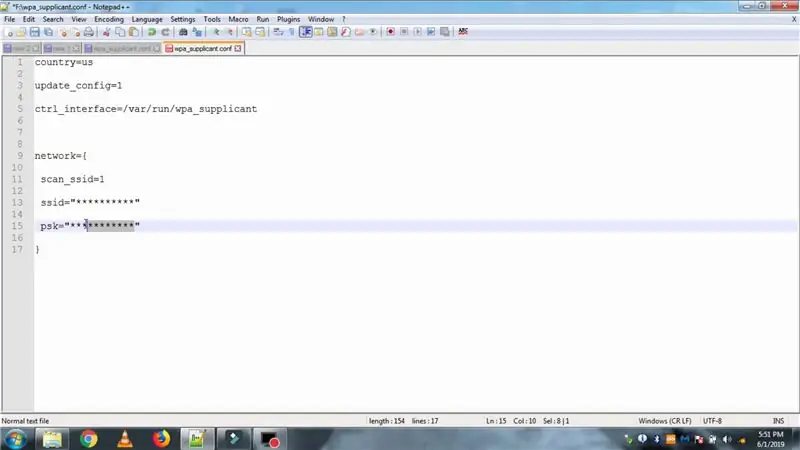
Nakon bljeskanja slike, ponovo uključite SD karticu u računalo, otvorite je i spremite i ovu datoteku, zatim stvorite drugu datoteku na SD kartici i preimenujte je u "ssh" i spremite je bez proširenja.
zatim napravite još jednu datoteku ovdje pod nazivom: wpa_supplicant.confand unesite donji tekst u datoteku
zemlja = mi
update_config = 1
ctrl_interface =/var/run/wpa_supplicant
mreža = {
scan_ssid = 1
ssid = "******"
psk = "*******"
}
unesite svoj ssid i prođite pa spremite datoteku i priključite sd karticu u RSP Pi.
Korak 5: Dobijte IP od Pi
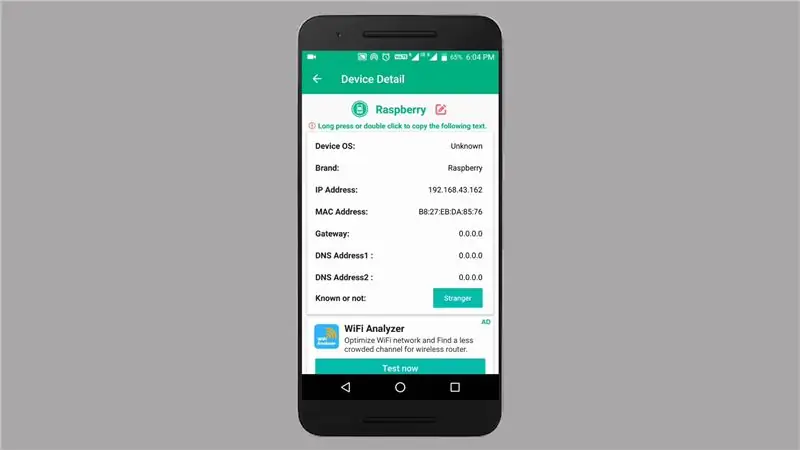

unesite svoj ssid i prođite pa spremite datoteku i priključite sd karticu u RSP Pi.
spojite USB kabel u mini USB priključak pi i vaš pi će se početi dizati, što će biti označeno žutom/zelenom/crvenom LED diodom na njemu.
Preuzmite bilo koju aplikaciju za skeniranje IP -a dok koristim svoju mobilnu pristupnu točku Koristim WOM Wifi aplikaciju i ovdje možete vidjeti IP RSP pi, možete koristiti bilo koju aplikaciju za skeniranje IP -a na androidu ili Windowsima, ali provjerite jesu li vaši uređaji povezani s WiFi -jem.
Korak 6: Idemo SSH u RSP Pi
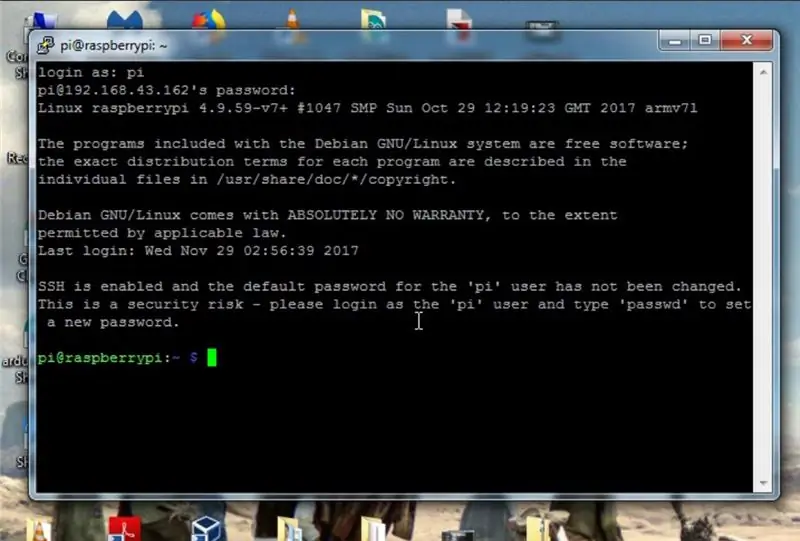

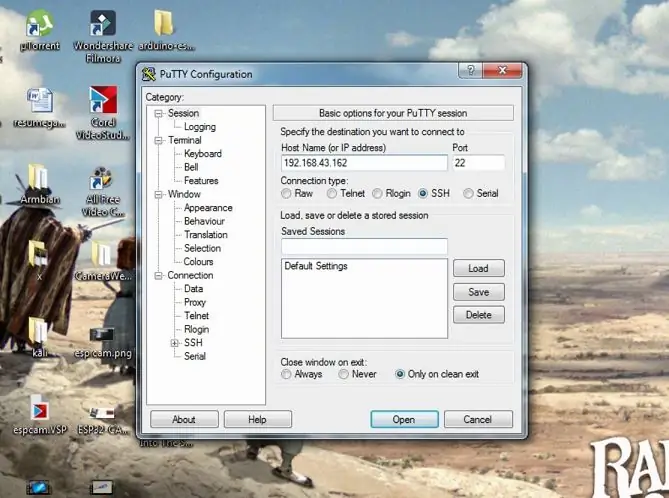
Zatim otvorite softver Putty i u Hostname upišite IP od pi, zatim kliknite open i pojavit će se novi prozor.
U novom prozoru samo trebate unijeti Login kao: "pi", a lozinka će biti "malina" i pritisnite enter i bit ćete prijavljeni na Pi.
Dakle, sada možete izvršavati svoje naredbe iz ovog prozora ljuske, možete omogućiti WiFi, dobiti IP Pi i instalirati nove značajke, to možete učiniti iz ovog prozora, a ako želite više informacija o ovom postu, pogledajte video ispod koji neće samo ću vam detaljno reći cijeli ovaj proces, ali nekoliko dodatnih naredbi i stvari o Raspberry pi, pa ako imate pitanja ili problema, javite mi.
Preporučeni:
Steam Punk vaš UPS za sate rada vašeg Wi-Fi usmjerivača: 4 koraka (sa slikama)

Steam Punk vaš UPS za sate neprekidnog rada vašeg Wi-Fi usmjerivača: Postoji nešto u osnovi neugodno u tome što vaš UPS pretvara svoju 12V DC bateriju u 220V AC tako da je transformatori koji pokreću usmjerivač i optički ONT mogu pretvoriti u 12V DC! Također se borite protiv [obično
Korištenje Hope's Extension Extension za pronalaženje nepotpunog hramskog uredbenog rada unutar vašeg obiteljskog stabla na obiteljskom pretraživanju: 11 koraka

Korištenje Hope's Chest Extension za pronalaženje nepotpunog hramskog uredbenog rada na vašem obiteljskom stablu u potrazi za obitelji: Svrha ovog uputstva je pokazati kako pretraživati svoje obiteljsko stablo u Family Searchu za pretke s nepotpunim hramskim uredbama pomoću ekstenzije Hope's Chest. Korištenje Hope's Chest -a može uvelike ubrzati vašu potragu za incomp
Oba načina rada ESP8266 (pristupni i klijentski način rada): 3 koraka

Oba načina rada ESP8266 (pristupni i klijentski način rada): U prethodnom članku napravio sam Tutorial o tome kako postaviti način rada na ESP8266, koji je kao pristupna točka ili wifi stanica i kao wifi klijent. U ovom članku ću vam pokazati kako postaviti način rada ESP8266 na oba načina. Odnosno, u ovom načinu rada ESP8266 može
Recikliranje vašeg starog prekidača za prigušivanje zraka kao promjenjive kontrole temperature vašeg lemilice: 7 koraka

Recikliranje vašeg starog prekidača za prigušivanje zraka kao varijabilna kontrola temperature vašeg lemilice: Vidio sam mnogo profesionalnih kontrola promjenjive temperature lemilice, ali preskupih. Tako sam napravio jedan od starog prekidača za prigušivanje, utičnice, ploče i utikača koji su već bili bezvrijedni i neke stare PVC kutije s prekidačima koja je došla s njim i tako
Hladnjak / stalak za prijenosno računalo bez troškova (bez ljepila, bez bušenja, bez matica i vijaka, bez vijaka): 3 koraka

Hladnjak / postolje za prijenosno računalo nula troškova (bez ljepila, bez bušenja, bez matica i vijaka, bez vijaka): AŽURIRAJTE: MOLIM VAS LJUBAV GLAS ZA MOJE INSTRUKCIJE, HVALA ^ _ ^ MOŽETE SE I VI GLAVATI ULAZITE NA www.instructables.com/id/Zero-Cost-Aluminium-Furnace-No-Propane-No-Glue-/ ILI MOŽDA GLASATE ZA NAJBOLJEG PRIJATELJA
